Loạt bài về tổng hợp các ứng dụng tiện ích (extensions) hữu ích dành cho Google Chrome sẽ phần nào giới thiệu đến bạn đọc một số các ứng dụng hữu ích có thể bạn sẽ cần đến trong quá trình sử dụng trình duyệt yêu thích của mình.
Với kho ứng dụng web khổng lồ dành cho Google Chrome, phần nào góp phần làm cho Google Chrome ngày càng được sử dụng nhiều hơn và bạn có thể làm nhiều việc hơn trên chính trình duyệt yêu thích của mình.
Loạt bài về tổng hợp các ứng dụng tiện ích (extensions) hữu ích dành cho Google Chrome sẽ phần nào giới thiệu đến bạn đọc một số các ứng dụng hữu ích có thể bạn sẽ cần đến trong quá trình sử dụng trình duyệt yêu thích của mình.
Image Downloader

Image Downloader là hữu ích và tiết kiệm được nhiều thời gian cho những ai thường xuyên săn ảnh trên mạng. Ngoài ra, extension này còn cho phép bạn giới hạn kích thước và lọc ảnh theo định dạng.
Download Support
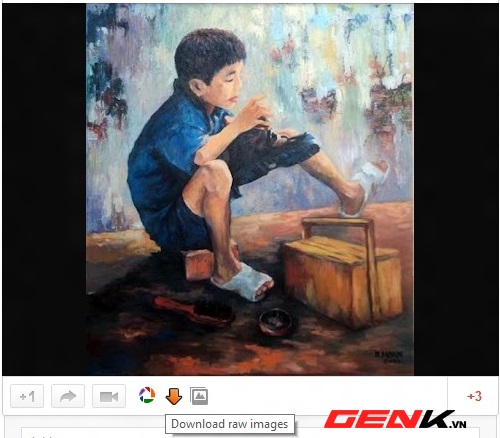
Download Support là tiện ích dành cho Google Chrome, giúp cho việc tải về các hình ảnh và video được chia sẻ trên mạng xã hội Google+. Sau khi cài đặt, khi bạn rê chuột vào bất kì hình ảnh nào hay video nào được chia sẻ trên Google+ đều sẽ xuất hiện 3 biểu tượng gồm: Download picasa album (tải album trên Picasa của người chia sẻ ảnh), Download raw images (tải ảnh đang xem về thư mục thư mục Downloads với kích cỡ đầy đủ), Open raw images (xem ảnh với kích cỡ đầy đủ trên thẻ mới của Google Chrome).
Chat for Google
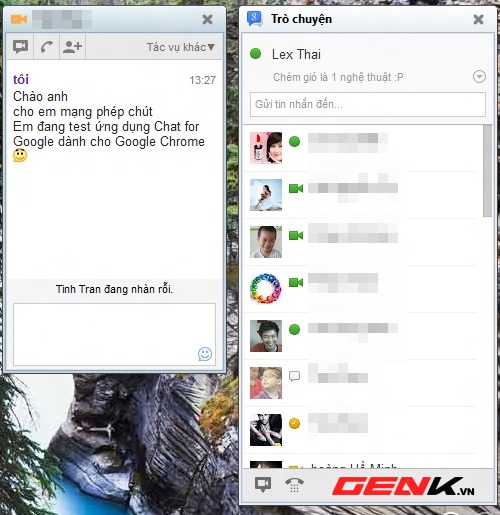
Chat for Google là một tiện ích nhỏ dành cho Google Chrome, được phát hành bởi Google. Tiện ích này giúp bạn có thể dễ dàng trò chuyện với những người khác trong danh bạ, và đang trong trạng thái trực tuyến trong Gmail
Ngoài ra, bạn có thể tùy chỉnh thêm 1 vài thiết lập dành cho tiện ích này bằng cách nhấn vào biểu tượng của nó tại khay hệ thống và chọn Tùy chọn.

CreatiMail Email Themes
CreatiMail Email Themes là tiện ích khá hữu ích dành cho Google Chrome, sau khi cài đặt, khi bạn tiến hành soạn thảo 1 lá thư Gmail thì trong khung soạn theo sẽ xuất hiện thêm nút tùy chọn Theme cho lá thư.
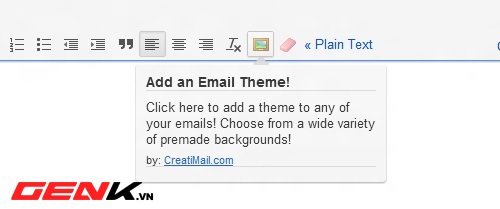
Khi nhấn vào, của sổ giao diện mẫu dành để soạn thư sẽ hiện ra. Bạn hãy lựa chọn cho mình 1 mẫu ưng ý trong danh sách để sử dụng

Shortcuts for Google
Shortcuts for Google là tiện ích khá hữu dụng co những người thường xuyên sử dụng các dịch vụ trực tuyến của Google như Drive, Gmail,... Sau khi cài đặt, biểu tượng của ứng dụng sẽ hiển thị bên phải thanh địa chỉ. Khi nhấn vào, một số các biểu tượng dịch vụ của Google sẽ xuất hiện phía dưới.

Bạn có thể thêm các dịch vụ khác vào danh sách hiển thị bằng cách nhấn vào biểu tượng “bánh răng” của Shortcuts for Google để truy cập vào cửa sổ tùy chỉnh của ứng dụng. Tại đây bạn có thể dễ dàng thêm hoặc loại bỏ các ứng dụng hiển thị, tùy chỉnh cách hiển thị

Ngoài ra, bạn còn có thể tùy biến một số các biểu tượng dịch vụ một cách đơn giản và thiết lập biểu tượng cho dịch vụ Custom Domain for Google Apps™ mà mình đang sử dụng. Sau khi thiết lập xong, bạn nhấn Save để lưu lại.
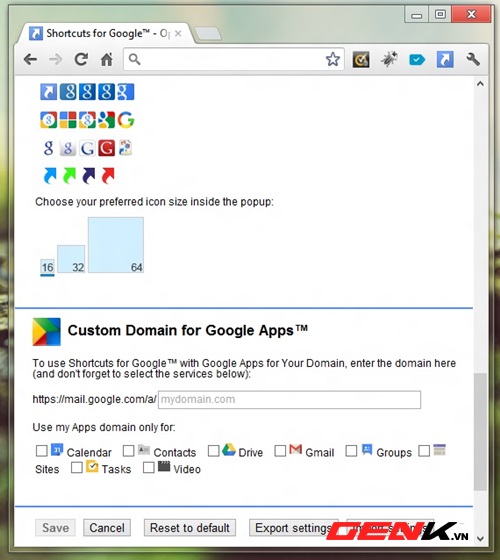
Và đây là kết quả sau khi “vọc”

(còn tiếp...)



